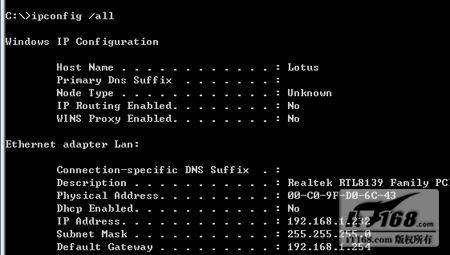宽带故障 谁是元凶
发布时间:2022-06-06 文章来源:深度系统下载 浏览:
|
网络技术是从1990年代中期发展起来的新技术,它把互联网上分散的资源融为有机整体,实现资源的全面共享和有机协作,使人们能够透明地使用资源的整体能力并按需获取信息。资源包括高性能计算机、存储资源、数据资源、信息资源、知识资源、专家资源、大型数据库、网络、传感器等。 当前的互联网只限于信息共享,网络则被认为是互联网发展的第三阶段。 对于ADSL宽带用户而言,日常生活中会受到各种疑难杂症的困扰。由于ADSL宽带是借助电话铜缆的一种宽带接入技术,技术相对复杂,线路、设备或设置每个环节出现问题,都会导致宽带故障。更重要的是,在排除宽带故障时,很多用户会步入一个误区,认为网卡不会出故障,尤其是在网卡集成高度普及的今天,遇到宽带故障时,很少有用户去怀疑网卡是否出现了故障。其实不然,网卡并非金刚不坏之身,也会出故障,在解决宽带线的故障时,一定不要走入网卡不会出现故障的误区。 在宽带维护的过程中,笔者遇到了一些由网卡引发的宽带掉线故障,笔者将故障处理过程写成文字,共享给组网频道的各位读者。 一、集成网卡无法正常工作 故障表现:使用的是NVIDIA芯片组主板集成的网卡,Windows XP SP2操作系统,PPPoE虚拟拨号ADSL用户。拨号时,弹出远程计算机无响应的提示。 故障解析:从故障的表面现象来看,是ADSL宽带Modem的故障。更换了一台可以正常工作的ADSL宽带Modem后,仍旧无法拨号。使用宽带维护人员的笔记本测试,发现ADSL宽带线路正常。看来,板载集成的网卡是无法正常工作的。在“设备管理器”中可以看到板载网卡驱动程序已经安装,IP地址等信息的配置也完全正确,最大的疑点就是本地连接中收到和发送的数据全部为0。删除现有驱动程序,重新安装驱动也无济于事。 在DOS提示符下,输入Ping 127.0.0.1命令测试网卡能否正常工作,发现网卡的工作正常。既然自身没有什么问题,为何网卡不能与交换机进行通讯呢? 再检查网线,发现网线的连接也非常好,看来,还是网卡的设置出现了问题。在DOS提示符下,输入ipconfig /all查看网卡的网络配置信息,突然发现网卡的MAC地址全部是0。 众所周知,每块网卡在全球都拥有一个唯一的MAC地址,全部为0的MAC地址是非法的MAC地址,自然无法连接网络了。
正确的MAC地址信息 看来,只要把该网卡的MAC地址恢复成为合法的MAC地址就可以解决故障了。对于板载的网卡,BIOS中通常提供了恢复MAC地址的方法。板载网卡的原始MAC地址,通常会帖在主板的PCI插槽上,或者写在说明书中,用户可以自己查看。对于集成的板卡,也可以使用涮新BIOS的方法来写入新的MAC地址,因为该操作风险比较大,笔者强烈建议用户使用软件修改网卡的MAC地址。 故障点评:在排除板载网卡故障的时候,先要使用ping 127.0.0.1命令查看网卡能否正常工作,然后再用ipconfig /all命令查看网卡的配置信息,查看其与外界的通讯是否正常。通过逐一排除的方法,可以轻松解决网卡引发的疑难杂症。更重要的是,千万不要怀疑网卡不会出问题,网卡也会犯“毛病”。 网络的神奇作用吸引着越来越多的用户加入其中,正因如此,网络的承受能力也面临着越来越严峻的考验―从硬件上、软件上、所用标准上......,各项技术都需要适时应势,对应发展,这正是网络迅速走向进步的催化剂。 |
相关文章
上一篇:NGN多业务数据平台浅析
下一篇:宽带用户怎么杜绝黑客的攻击